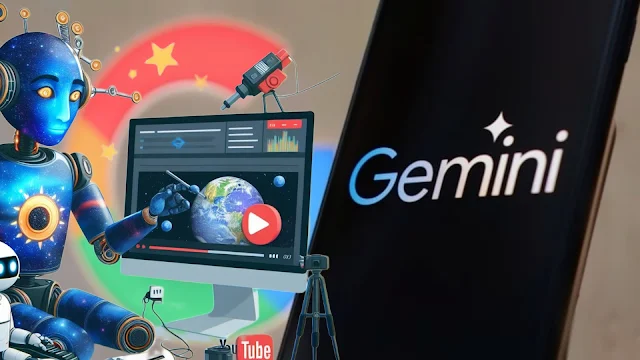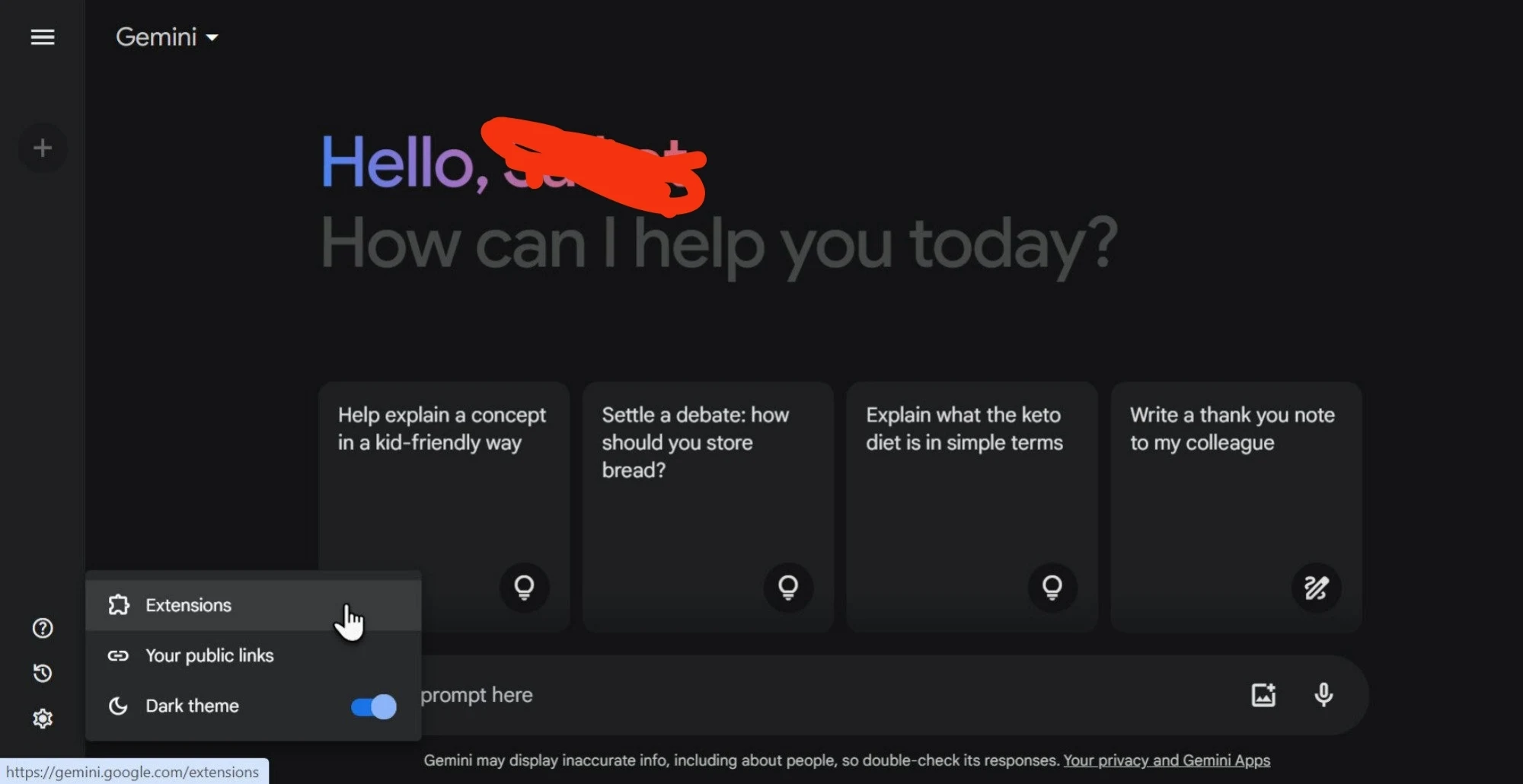طريقة تلخيص مقاطع فيديو يوتيوب باستخدام روبوت Gemini
في بعض الأحيان، يتطلب منا الوصول إلى المعلومات الأساسية المتواجدة في مقاطع فيديو طويلة على YouTube، وقد نضطر أيضًا إلى مشاهدة العديد من المقاطع لفهم موضوع معين. لحسن الحظ، يمكننا الآن الاستفادة من تقنية الذكاء الاصطناعي Gemini المقدمة من Google لتسهيل هذه العملية.
يمكن لـ Gemini أن يلخص المعلومات الرئيسية في المقاطع الطويلة على YouTube بطريقة بسيطة ومجانية. يمكنك فعل ذلك عن طريق إضافة يوتيوب المدمجة في روبوت Gemini، وسنشرح الآن كيفية القيام بذلك:
اولاً...تفعيل إضافة يوتيوب في Gemini
يأتي Gemini مع مجموعة من الإضافات المدمجة، بما في ذلك يوتيوب، ولكن قد يكون من الجيد التحقق مما إذا كانت هذه الإضافات مُفعلة بالفعل أم لا. إليك كيفية التحقق:
» إذا كنت تستخدم هاتف Android، انتقل إلى تطبيق Gemini، أما إذا كنت تستخدم هاتف iPhone، فيمكنك الوصول إلى روبوت Gemini من تطبيق Google.
- اضغط على صورة ملفك الشخصي ثم اختر "الإضافات".
- قم بتمكين خيار يوتيوب.
» إذا كنت تستخدم حاسوبك، انتقل إلى موقع Gemini في متصفح الويب وقم بتسجيل الدخول إلى حسابك في Google.
- انقر فوق "الإعدادات" في الشريط الجانبي.
- اختر "الإضافات" ثم فعل خيار يوتيوب إذا لم يكن بالفعل مُفعّل.
ثانياً...كيفية استخدام Gemini لتلخيص مقاطع الفيديو في يوتيوب
عندما ترغب في تلخيص مقطع فيديو في يوتيوب باستخدام روبوت Gemini، يجب عليك اتباع هذه الخطوات:
- ابدأ بزيارة موقع يوتيوب وتشغيل المقطع الذي تريد مشاهدته وتلخيصه.
- بمجرد تشغيل المقطع، انسخ رابط URL من شريط العناوين إذا كنت تستخدم الإصدار السطحي، أو من قائمة المشاركة إذا كنت تستخدم تطبيق يوتيوب في هاتفك.
- بعد ذلك، قم بلصق الرابط في المربع المخصص لكتابة المطالبات في Gemini. ثم قم بكتابة مطلبك مثل "لخّص هذا الفيديو".
- ستحصل على ملخص للمقطع يتضمن أهم المعلومات التي تحتاجها.
من المهم ملاحظة أن Gemini يعتمد على التعليقات والوصف المرافق للمقطع في إعداد الملخص، لذا إذا لم يكن المقطع يحتوي على هذه المعلومات، فلن يتمكن Gemini من استخراج أي شيء.
بالإضافة إلى ذلك، يجب أن تعرف أن ميزة تلخيص مقاطع الفيديو في يوتيوب متوفرة بلغات محددة وليس كلها.
يمكنك أيضًا طلب توصية Gemini لمقاطع الفيديو حول موضوع معين، وطلب تلخيص مقطع معين أو جميع المقاطع المقترحة لمعرفة النقاط الرئيسية، ومن ثم مشاهدتها للمزيد من المعلومات.
Posted from: this blog via Microsoft Power Automate.